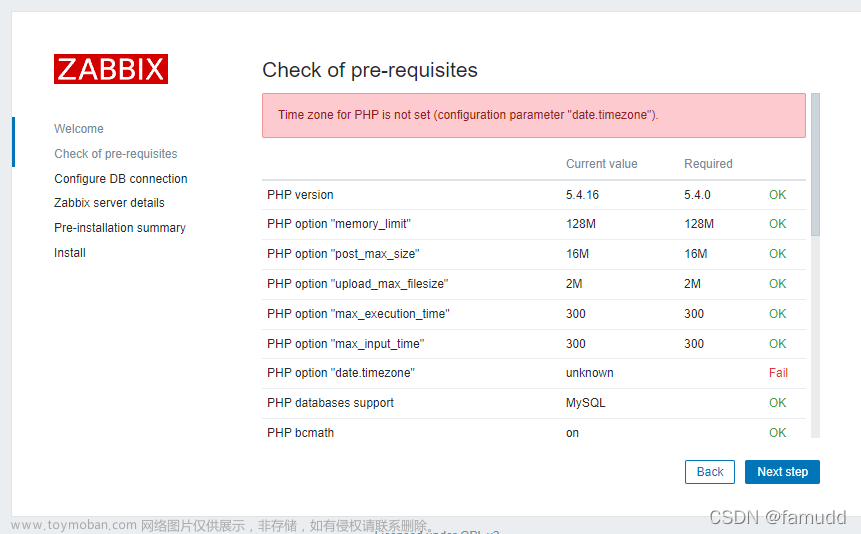目录
一、 部署tomcat
二、配置zabbix-java-gateway
三、配置zabbix-server
四、配置zabbix-web界面
一、 部署tomcat
tar xf apache-tomcat-8.5.16.tar.gz -C /usr/local/
ln -sv /usr/local/apache-tomcat-8.5.16/ /usr/local/tomcat
cd /usr/local/tomcat/bin
开启JMX远程监控,创建一个无密码认证
vim catalina.sh
CATALINA_OPTS="$CATALINA_OPTS -Dcom.sun.management.jmxremote
-Dcom.sun.management.jmxremote.port=12345
-Dcom.sun.management.jmxremote.ssl=false
-Dcom.sun.management.jmxremote.authenticate=false
-Djava.rmi.server.hostname=192.168.19.5"| 参数 | 说明 |
| -DCOM.sun.management.jmxremote | 启用MX |
| -Dcom.sun.management.jmxremote.port=12345 | 监听端口 |
| -Dcom.sun.management.jmxremote.ssl=false | 是否使用ssl |
| -Dcom.sun.management.jmxremote.authenticate=false | 是否开启认证(有需求的话可以开启认证,需定义用户名和密码) |
| -Djava.rmi.server.hostname=192.168.19.5 | Tomcat所在服务器IP地址 |


文章来源地址https://www.toymoban.com/news/detail-649770.html
二、配置zabbix-java-gateway
yum install -y zabbix-java-gateway
systemctl enable --now zabbix-java-gateway.service
netstat -lnupt | grep 10052
三、配置zabbix-server
vim /etc/zabbix/zabbix_server.conf
JavaGateway=192.168.19.3 ##java网关地址
StartJavaPollers=5
重启zabbix服务
systemctl restart zabbix-server.service 

四、配置zabbix-web界面



文章来源:https://www.toymoban.com/news/detail-649770.html
到了这里,关于zabbix案例--zabbix监控Tomcat的文章就介绍完了。如果您还想了解更多内容,请在右上角搜索TOY模板网以前的文章或继续浏览下面的相关文章,希望大家以后多多支持TOY模板网!